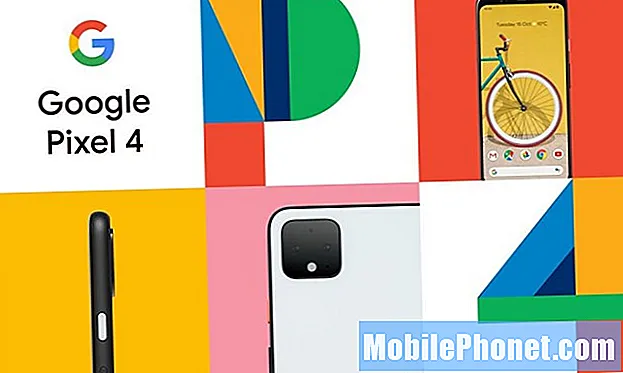Turinys
- Greitas „Galaxy Note 8“ klaidos „Fotoaparatas nepavyko“ taisymas
- „Galaxy Note 8“ trikčių šalinimas naudojant klaidą „Fotoaparatas nepavyko“
Kai vienos iš paslaugų, kurias naudoja „Samsung Galaxy Note 8“ fotoaparatas, ar bet kokio „Android“ įrenginio, nepavyko inicijuoti arba jei aparatinė įranga nesinchronizavo su programine įranga, tada įvyko klaida arba įspėjimas „Fotoaparatas nepavyko“ pasirodo. Tačiau skirtingai nei klaida „Deja, kamera sustojo“, pirmoji yra labiau aparatinės įrangos pusė. Anksčiau susidūrėme su panašiomis problemomis, kurias galėjome išspręsti, todėl yra galimybė, kad vis tiek tai išspręsime.
Šiame įraše paaiškinsiu, kaip šalinti „Galaxy Note 8“, kurį sugadino ši klaida. Yra vienas mūsų žinomas sprendimas, kuris gali būti naudingas jums, ir tai aš šiandien pasidalysiu su jumis. Tačiau negaliu garantuoti, kad jūsų problema bus išspręsta, todėl tolesnėje šio įrašo dalyje taip pat pateikiau nuoseklų trikčių šalinimo vadovą. Tęskite skaitymą, nes šis straipsnis gali būti jums naudingas.
Prieš pereidami prie mūsų vadovo, jei turite kitų su savo įrenginiu susijusių problemų, būtinai apsilankykite mūsų 8 pastabos trikčių šalinimo puslapyje, nes mes jau išsprendėme kai kurias dažniausiai pasitaikančias šio įrenginio problemas. Suraskite panašių problemų ir pasinaudokite mūsų pasiūlytais sprendimais. Jei po to vis tiek jums reikia mūsų pagalbos, užpildykite mūsų klausimyną ir paspauskite „Pateikti“, kad susisiektumėte su mumis.
Greitas „Galaxy Note 8“ klaidos „Fotoaparatas nepavyko“ taisymas
Šis sprendimas pagrįstas asmeniniu susidūrimu su šia klaida ir mūsų skaitytojų atsiliepimais, kurie taip pat su ja susidūrė. Tai gali veikti kai kuriems vartotojams, bet ne kitiems, nes tai priklauso nuo to, kiek rimta yra problema ir kaip ji prasidėjo.
Norėdami greitai ištaisyti šią klaidą, tereikia iš naujo nustatyti telefono kamerą išvalant jos talpyklą ir duomenis. Nesijaudinkite, jei tai padarėte, jokia nuotrauka ir vaizdo įrašas nebus ištrinti, nes jie kažkur išsaugoti, o „Camera“ gali juos tvarkyti.
- Pradiniame ekrane perbraukite aukštyn tuščioje vietoje, kad atidarytumėte programų dėklą.
- Palieskite Nustatymai> Programos.
- Slinkite iki fotoaparato ir palieskite jį.
- Palieskite Saugykla.
- Palieskite Išvalyti talpyklą.
- Palieskite Išvalyti duomenis, tada palieskite Gerai.
Jei klaida pasirodo kiekvieną kartą, kai fotografuojate, problema gali būti ne galerijoje, o galerijoje, todėl atlikite tą patį, bet šį kartą ieškokite galerijos ...
- Pradiniame ekrane perbraukite aukštyn tuščioje vietoje, kad atidarytumėte programų dėklą.
- Palieskite Nustatymai> Programos.
- Slinkite prie galerijos ir palieskite ją.
- Palieskite Saugykla.
- Palieskite Išvalyti talpyklą.
- Palieskite Išvalyti duomenis, tada palieskite Gerai.
Tačiau jei klaida rodoma net atlikus šiuos metodus, turėtumėte šiek tiek laiko skirti įrenginio trikčių šalinimui.
ATITINKAMOS VIETOS:
- Ką daryti su „Samsung Galaxy Note8“, rodančiu klaidą „Fotoaparatas nepavyko“ [Trikčių šalinimo vadovas]
- Deja, „Samsung“ kamera sustojo “klaida vis atsiranda„ Samsung Galaxy Note 8 “[Trikčių šalinimo vadovas]
- Ką daryti su naujuoju „Samsung Galaxy Note8“ dėl ekrano mirgėjimo problemos [Trikčių šalinimo vadovas]
- Kaip pataisyti „Samsung Galaxy Note 8“ juodą mirties ekraną [Trikčių šalinimo vadovas]
- „Samsung Galaxy Note 8“ vis rodoma klaida „Deja,„ Chrome “sustabdyta“ [Trikčių šalinimo vadovas]
„Galaxy Note 8“ trikčių šalinimas naudojant klaidą „Fotoaparatas nepavyko“
Anksčiau taip pat susidūrėme su panašiomis problemomis, kurias sukėlė programinės įrangos atnaujinimas, taip pat telefone įdiegtos programos. Darant prielaidą, kad klaida neišnyko iš naujo nustatius fotoaparatą ir galeriją, laikas žinoti, kokia yra tikroji problema. Vykdykite šias procedūras, nes jos gali jums padėti ...
Atidarykite „Camera“ būdami saugiuoju režimu
Turime išsiaiškinti, ar atsisiųstos ir įdiegtos programos yra susijusios su šia klaida. Paleisdami telefoną saugiuoju režimu, jūs iš tikrųjų laikinai išjungiate visas trečiųjų šalių programas.
- Išjunkite įrenginį.
- Paspauskite ir palaikykite maitinimo klavišą už modelio pavadinimo ekrano.
- Kai ekrane pasirodys „SAMSUNG“, atleiskite maitinimo mygtuką.
- Iš karto atleidę maitinimo mygtuką, palaikykite nuspaudę garsumo mažinimo klavišą.
- Toliau laikykite nuspaudę garsumo mažinimo mygtuką, kol įrenginys bus paleistas iš naujo.
- Saugus režimas bus rodomas apatiniame kairiajame ekrano kampe.
- Kai pamatysite saugųjį režimą, atleiskite garsumo mažinimo klavišą.
Patekę į šią aplinką, pabandykite atidaryti fotoaparatą, kad pamatytumėte, ar klaida vis tiek pasirodys. Jei ne, tada aišku, kad yra visa tai sukelianti programa. Raskite tą programą ir pašalinkite ją, kad išspręstumėte problemą ...
- Pradiniame ekrane perbraukite aukštyn tuščioje vietoje, kad atidarytumėte programų dėklą.
- Palieskite Nustatymai> Programos.
- Bakstelėkite norimą programą numatytame sąraše arba palieskite 3 taškų piktogramą> Rodyti sistemos programas, kad būtų rodomos iš anksto įdiegtos programos.
- Palieskite norimą programą.
- Palieskite Pašalinti.
- Dar kartą palieskite Pašalinti, kad patvirtintumėte.
Atstatykite visus nustatymus
Tai turite padaryti tik tuo atveju, jei klaida vis dar atsiranda, net jei telefonas yra saugiuoju režimu. Tai atmeta tikimybę, kad problemą sukelia kažkokie netvarkingi ar neteisingi nustatymai. Iš esmės tai reiškia, kad visiškai iš naujo nustatoma tik tai, kad nė vienas jūsų failas ir duomenys nebus ištrinti. Taigi tai padaryti saugu, bet labai efektyvu sprendžiant programinės aparatinės įrangos problemas ir neteisingus nustatymus:
- Pradiniame ekrane perbraukite aukštyn arba žemyn nuo ekrano centro, kad pasiektumėte programų ekraną.
- Naršyti: Nustatymų nustatymų piktograma> Kurti atsarginę kopiją ir nustatyti iš naujo.
- Skiltyje Reset palieskite Reset settings.
- Peržiūrėkite informaciją, tada palieskite RESET SETTINGS.
- Jei pateikiamas, įveskite esamą PIN kodą, slaptažodį ar šabloną.
- Norėdami patvirtinti, peržiūrėkite informaciją, tada palieskite RESET SETTINGS.
Po to atidarykite kamerą, kad suaktyvintumėte klaidą, ir jei ji vis tiek pasirodo, jūs neturite kito pasirinkimo, kaip iš naujo nustatyti savo telefoną.
Kurkite atsarginę failų ir duomenų kopiją bei iš naujo nustatykite 8 pastabą
Tai yra jūsų paskutinė išeitis ir jei klaida vis tiek atsiras po atstatymo, tada galime pasakyti, kad problema yra dėl programinės įrangos ir jums reikia techniko, kad galėtumėte toliau išbandyti savo įrenginį. Tačiau prieš iš naujo nustatydami telefoną, įsitikinkite, kad padarėte atsarginę asmeninių failų ir duomenų atsarginę kopiją, nes jie proceso metu bus ištrinti. Po to nepamirškite išjungti „Factory Reset Protection“ apsaugos, pašalindami „Google“ paskyrą iš telefono, kad po atstatymo nebebūtumėte užrakinti. Kai viskas bus nustatyta ir paruošta, atlikite šiuos veiksmus, kad iš naujo nustatytumėte 8 pastabą:
- Kurkite atsarginę duomenų kopiją vidinėje atmintyje. Jei įrenginyje esate prisijungę prie „Google“ paskyros, suaktyvinote apsaugos nuo vagystės funkciją ir jums reikės „Google“ duomenų, kad užbaigtumėte pagrindinį atstatymą.
- Išjunkite įrenginį.
- Paspauskite ir palaikykite garsumo didinimo klavišą ir „Bixby“ klavišą, tada palaikykite paspaudę maitinimo mygtuką.
- Kai pasirodys žalias „Android“ logotipas, atleiskite visus klavišus („Installing system update“ bus rodoma apie 30–60 sekundžių, kol bus rodomos „Android“ sistemos atkūrimo meniu parinktys).
- Kelis kartus paspauskite garsumo mažinimo mygtuką, kad paryškintumėte „wipe data / factory reset.
- Paspauskite maitinimo mygtuką, kad pasirinktumėte.
- Spauskite garsumo mažinimo mygtuką, kol bus paryškinta „Taip - ištrinti visus vartotojo duomenis“.
- Paspauskite maitinimo mygtuką, kad pasirinktumėte ir pradėtumėte pagrindinį atstatymą.
- Baigus pagrindinį atstatymą, paryškinama „Perkraukite sistemą dabar“.
- Norėdami iš naujo paleisti įrenginį, paspauskite maitinimo mygtuką.
Tikiuosi, kad šis trikčių šalinimo vadovas gali jums padėti. Jei turite kitų rūpesčių, susisiekite su mumis.
Žinutės, kurias galbūt norėtumėte skaityti:
- „Samsung Galaxy Note8“ nuolat rodoma klaida „Deja, nustatymai sustabdyti“ [Trikčių šalinimo vadovas]
- „Samsung Galaxy Note 8“ žiniatinklio nuorodos el. Laiške neatidaromos „Chrome“ ir kitos susijusios problemos
- „Samsung Galaxy Note 8“ vis rodoma klaida „Deja,„ Chrome “sustabdyta“ [Trikčių šalinimo vadovas]
- „Samsung Galaxy Note 8“ vis pasirodo klaida „Deja, telefonas sustojo“ [Trikčių šalinimo vadovas]
- Kodėl „Facebook“ programa nuolat genda „Samsung Galaxy Note 8“ ir kaip ją išspręsti? [Trikčių šalinimo vadovas]
- Kaip ištaisyti „Samsung Galaxy Note8“, rodantį klaidą „Deja, pranešimai sustojo“ [Trikčių šalinimo vadovas]
- Kodėl mano „Samsung Galaxy Note 8“ negali atidaryti ar peržiūrėti el. Pašto priedų ir kaip juos ištaisyti? [Trikčių šalinimo vadovas]